手机版b站怎么下载视频
1、解锁手机,进入手机桌面,点击打开哔哩哔哩应用。
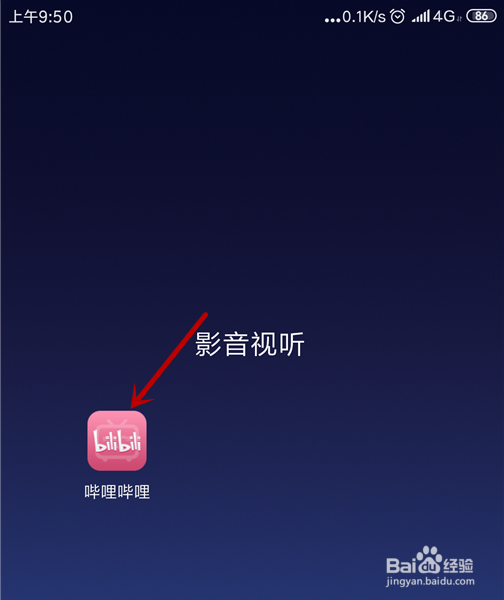
2、进入哔哩哔哩主界面,在视频中点击要下载的视频。
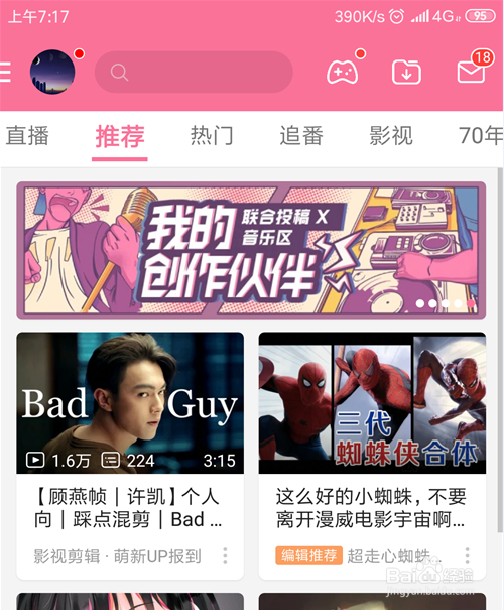
3、接着,播放这个视频,此时点击视频的任意播放位置。
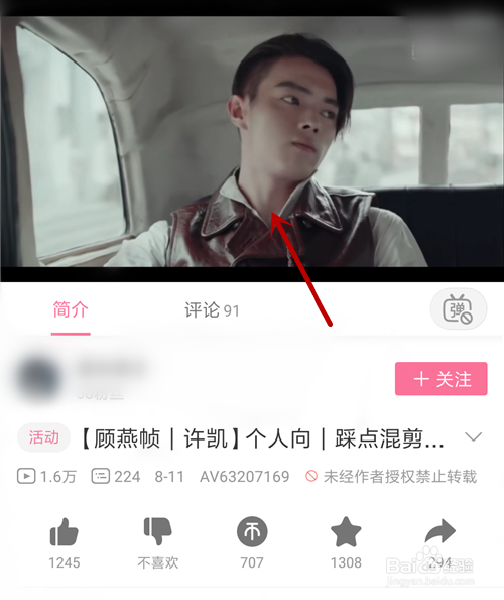
4、点击之后,右上角会出现三个点选项,点击这个选项。

5、然后,在底部的功能界面里点击【缓存】选项。
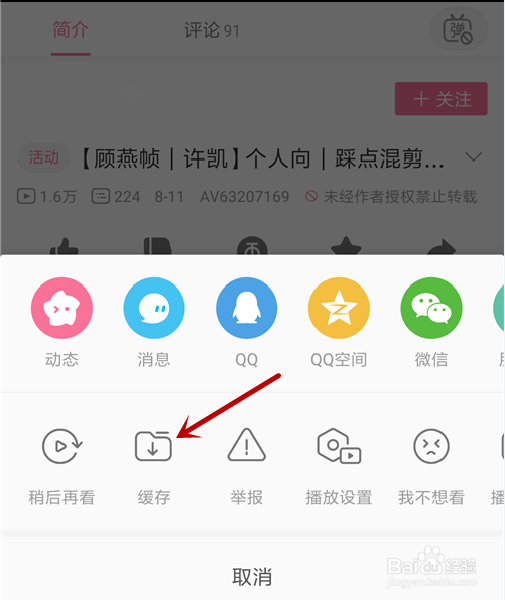
6、进入到下载缓存设置界面,点击【当前画质】选项。
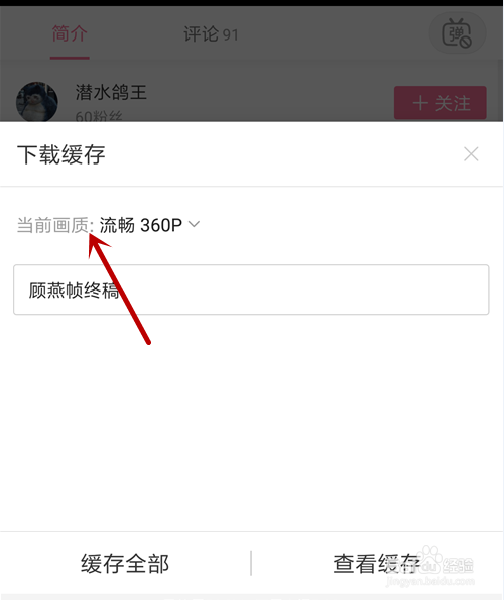
7、接着,选择下载缓存清晰度,然后点击【缓存全部】。
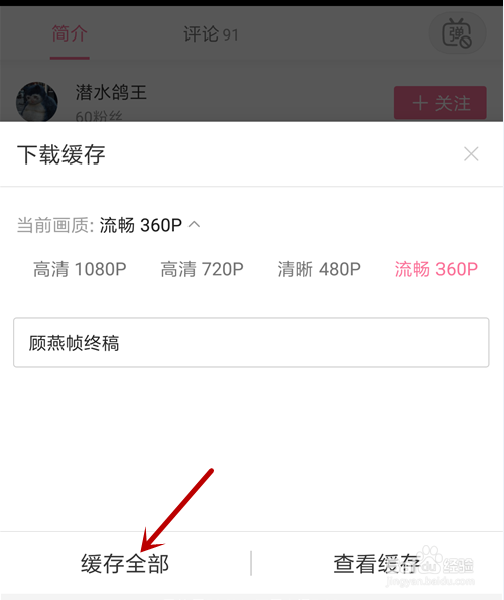
8、然后,开始下载视频,点击【查看缓存】选项。
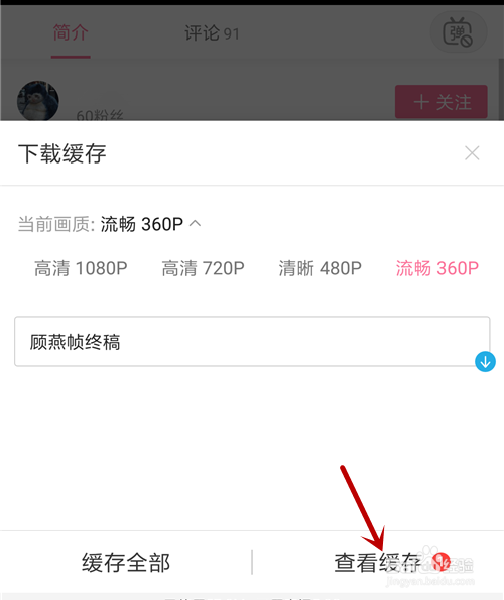
9、进入离线缓存界面,即可看到下载的视频进度。
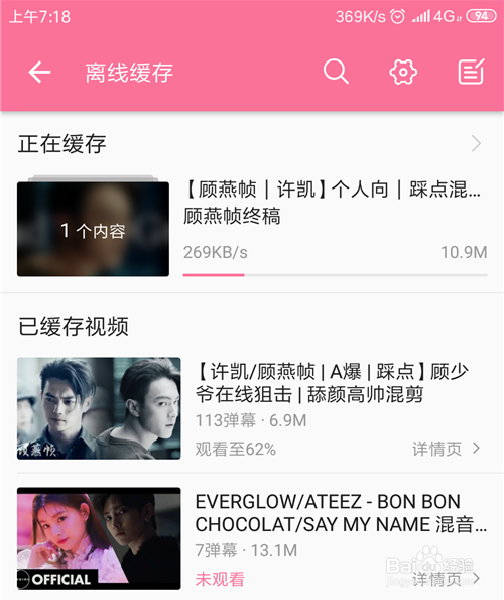
1、进入离线缓存界面,点击右上角的【设置】选项。
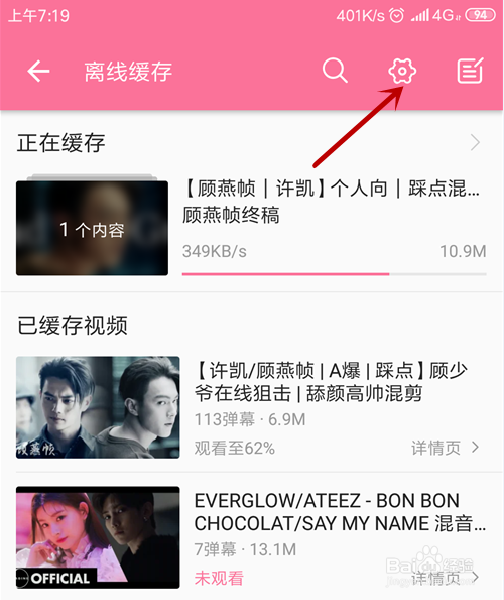
2、进入设置界面,在自定义目录下方即是视频下载位置。
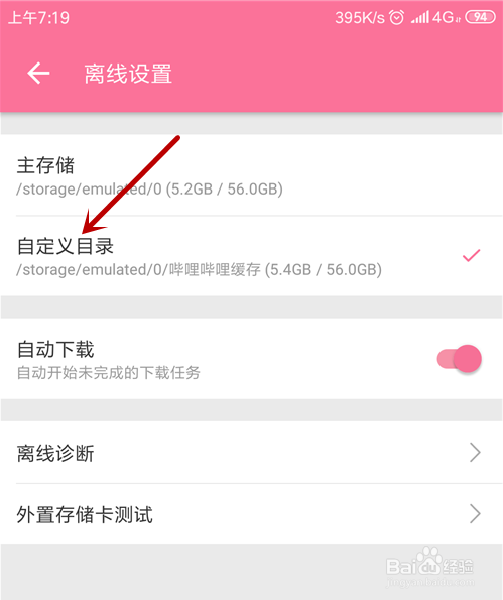
3、接着,返回手机,点击打开【文件管理】功能。
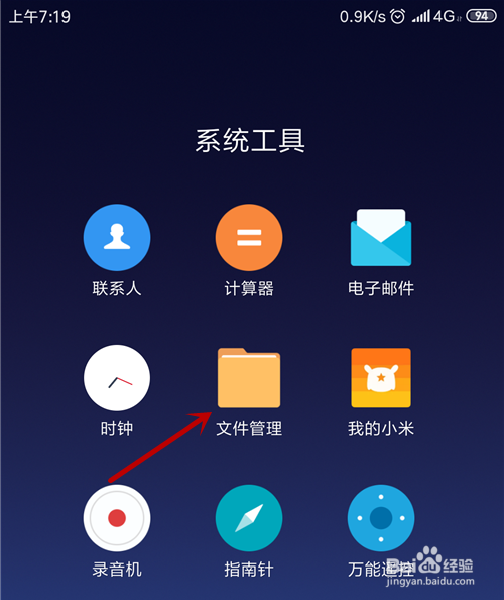
4、根据下载目录即可找到缓存视频,下方还会有具体的下载时间。
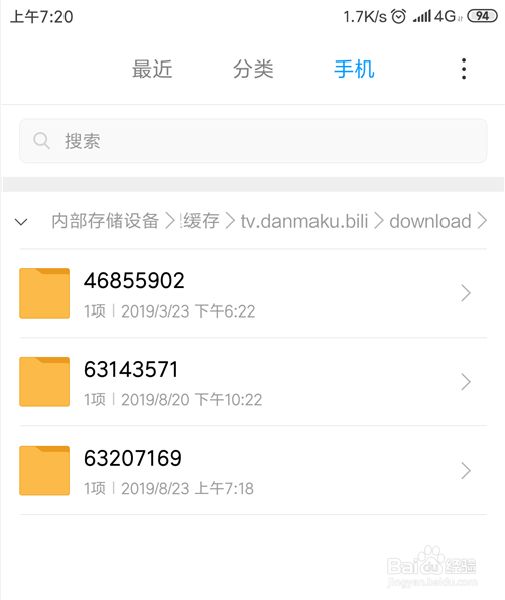
1、1.进入手机b站打开视频,然后点击视频任意区域。
2.点击右上角的三个点,接着找到并点击缓存选项。
3.设置缓存的视频的品质,之后点击缓存全部选项。
4.进入到离线缓存界面,可查看到视频的缓存进度。
5.点击打开设置界面,在自定义下目录是缓存位置。
6.根据缓存目录,在手机文件管理中找到下载视频。

声明:本网站引用、摘录或转载内容仅供网站访问者交流或参考,不代表本站立场,如存在版权或非法内容,请联系站长删除,联系邮箱:site.kefu@qq.com。
阅读量:185
阅读量:67
阅读量:88
阅读量:23
阅读量:174